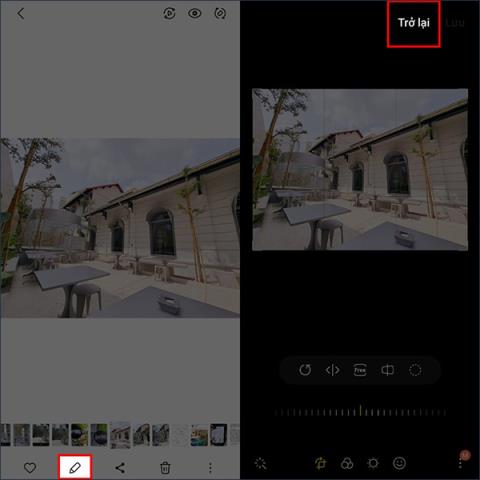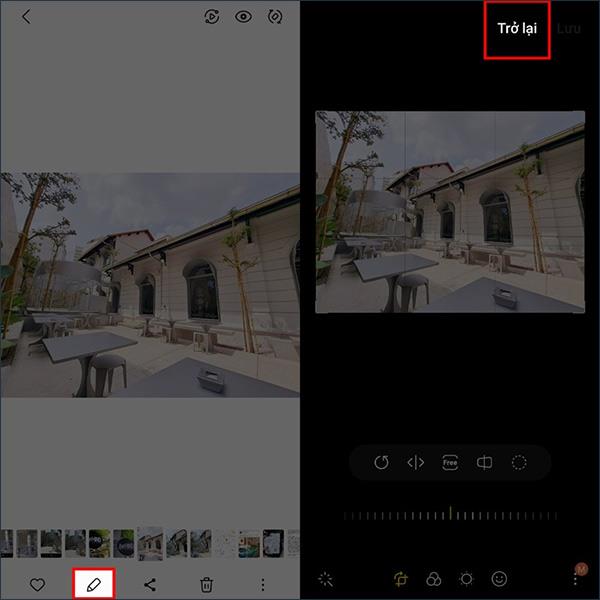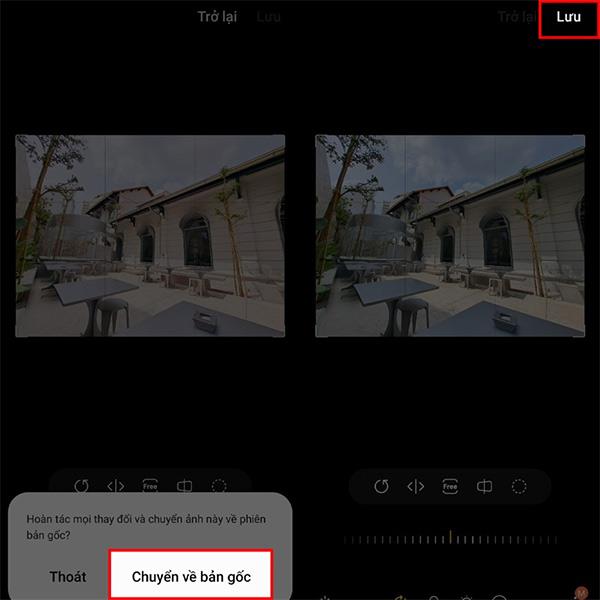Í Samsung símum er einstaklega gagnlegur og áhugaverður eiginleiki sem endurheimtir breyttar myndir á upprunalegu myndirnar ef notanda líkar ekki breytta myndina lengur. Þetta er eiginleiki sem er aðeins fáanlegur á sumum Samsung gerðum og er ekki í boði í vinsælum myndvinnsluforritum í dag. Þegar við veljum stillingu fyrir endurheimt upprunalegrar myndar verður öllum breytingum sem verið er að beita á myndina umbreytt og skilar upprunalegu myndinni til þín. Greinin hér að neðan mun leiða þig til að fá til baka upprunalegu breyttu myndirnar á Samsung símanum þínum.
Leiðbeiningar til að endurheimta upprunalegar myndir á Samsung símum
Skref 1:
Fyrst skaltu opna myndaalbúmið á Samsung símanum þínum, smelltu síðan á breyttu myndina sem þú vilt fá til baka upprunalegu myndina.
Skref 2:
Í myndskoðunarviðmótinu, smelltu á klippitáknið fyrir neðan viðmótið. Nú munt þú sjá myndvinnsluviðmótið, smelltu á Return hnappinn til að koma myndinni aftur í upprunalegu myndina, áður en þú breytir henni.
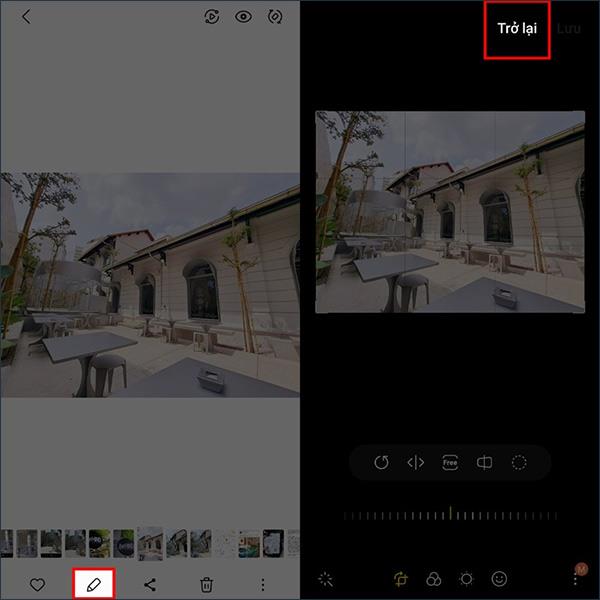
Skref 3:
Þú munt þá sjá skilaboð sem staðfesta hvort þú viljir breyta myndinni aftur í upprunalegu myndina, smelltu á Umbreyta í upprunalega til að fá upprunalegu myndina aftur .
Strax eftir það muntu sjá upprunalegu myndina, við þurfum bara að ýta á Save takkann efst í hægra horninu til að vista myndina.
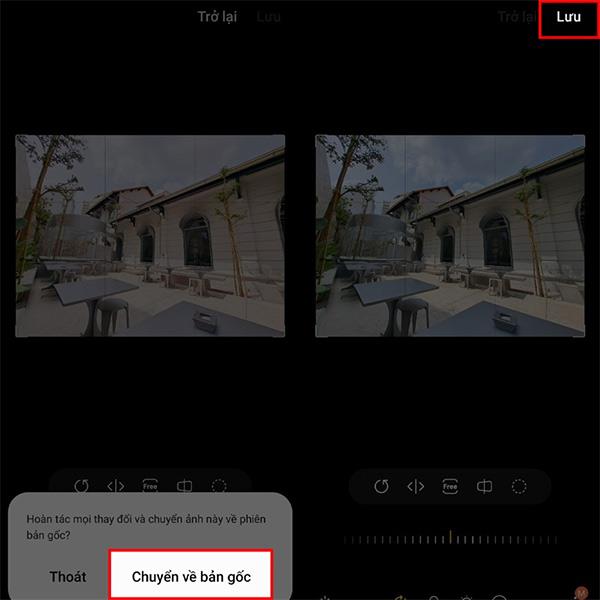
Þannig hefur upprunalega, óbreyttu myndin verið sótt. Hins vegar þarftu að hafa í huga að aðeins myndir sem eru unnar með klippitækjum á Samsung símum geta fengið upprunalegu myndirnar aftur samkvæmt leiðbeiningunum hér að ofan.